이 글은 <처음 배우는 리액트 네이티브(김범준, 한빛미디어)>를 읽고 이해한 바를 바탕으로 작성되었습니다.
GitHub - Alchemist85K/my-first-react-native: [한빛미디어] 처음 배우는 리액트 네이티브 소스 코드입니다.
[한빛미디어] 처음 배우는 리액트 네이티브 소스 코드입니다. . Contribute to Alchemist85K/my-first-react-native development by creating an account on GitHub.
github.com
💡useRef
useRef는 특정 컴포넌트를 선택할 때 사용하는 hooks 함수이다.
const ref = useRef(initialValue);useRef를 사용할 때 주의해야 할 점은
- 컴포넌트의 ref로 지정하면 생성된 변수에 값이 저장되는 것이 아니라, 변수의 .current property에 해당 값을 담는다는 것이다.
- useRef의 내용이 변경되어도 컴포넌트는 다시 렌더링되지 않는다.
import React, {useState} from 'react';
import styled from 'styled-components/native';
import Form from './components/Form'
import Button from './components/Button'
const Container = styled.View`
flex: 1;
background-color: #fff;
justify-content: center;
align-items: center;
`;
const App = () => {
const [isVisible, setIsVisible] = useState(true);
return (
<Container>
<Button
title = {isVisible? 'Hide' : 'Show'}
onPress={() => setIsVisible(prev => !prev)} />
{isVisible && <Form />}
</Container>
);
};
export default App;
/* src/App.js */import React from 'react';
import styled from 'styled-components/native';
const Container = styled.TouchableOpacity`
background-color: #CDF3A2;
border-radius: 15px;
padding: 15px 30px;
margin: 10px 0px;
justify-content: center;
`;
const Title = styled.Text`
font-size: 24px;
font-weight: 600;
color: #000000;
`;
const Button = ({title, onPress}) => {
return(
<Container onPress={onPress}>
<Title>{title}</Title>
</Container>
)
};
export default Button;
/* src/components/Button.js */import React, {useState, useEffect, useRef} from 'react';
import styled from 'styled-components/native';
const StyledTextInput = styled.TextInput.attrs({
autoCapitalize:'none',
autoCorrect: false,
})`
border: 1px solid #757575;
padding:10px;
margin: 10px 0;
width: 200px;
font-size: 20px;
`;
const StyledText = styled.Text`
font-size: 24px;
margin: 10px;
`;
const Form = () => {
const [name, setName] = useState('');
const [email, setEmail] = useState('');
const refName = useRef(null);
const refEmail = useRef(null);
useEffect(() => {
console.log('\n====== Form Component Mount ======\n');
refName.current.focus();
return () => console.log('\n====== Form Component Unmount ======\n');
}, []);
return(
<>
<StyledText>Name: {name}</StyledText>
<StyledText>Email: {email}</StyledText>
<StyledTextInput
value={name}
onChangeText={text => setName(text)}
placeholder='name'
ref={refName}
returnKeyType='next'
onSubmitEditing = {() => refEmail.current.focus()}
/>
<StyledTextInput
value={email}
onChangeText={text => setEmail(text)}
placeholder='email'
ref={refEmail}
returnKeyType='done'
/>
</>
)
};
export default Form;
/* src/component/Form.js */useRef를 이용해 refName과 refEmail을 생성하였다.
useEffect에서 컴포넌트가 마운트될 때, 포커스가 name을 작성하는 StyledTextInput 컴포넌트에 있도록 하였다.
StyledTextInput에서 returnKeyType을 'next'로 설정하여 name 작성 뒤 enter를 치면 email을 작성하는 StyledTextInput 컴포넌트로 포커스가 이동되도록 설정하였다. email을 작성하는 StyledTextInput에서 returnKeyType은 'done'으로 설정하여 이메일 입력 후 enter를 누르면 입력하는 키보드가 사라지도록 하였다.
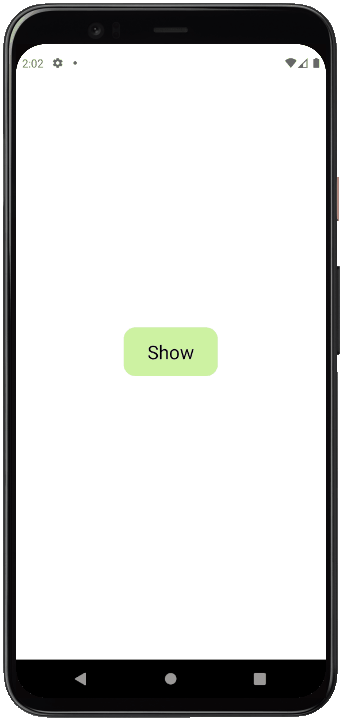
직접 보면, Show를 누르고 Form 컴포넌트가 mount되었을 때, 자동으로 바로 name을 입력하는 인풋컴포넌트에 포커스가 잡혀있는 것을 확인할 수 있다.
name 입력 후, enter를 누르니 바로 email로 포커스가 넘어가고, email입력 후, enter를 누르면 키보드 창이 종료된다.
'JavaScript > React-Native' 카테고리의 다른 글
| [react-native] Context API (1) | 2021.08.23 |
|---|---|
| [react-native] Hooks(4) useMemo (0) | 2021.08.22 |
| [react-native] Hooks(2) useEffect (0) | 2021.08.21 |
| [react-native] Hooks(1) useState (0) | 2021.08.21 |
| [react-native] styled-component를 import하는데 오류가 난다면? (0) | 2021.08.21 |




댓글